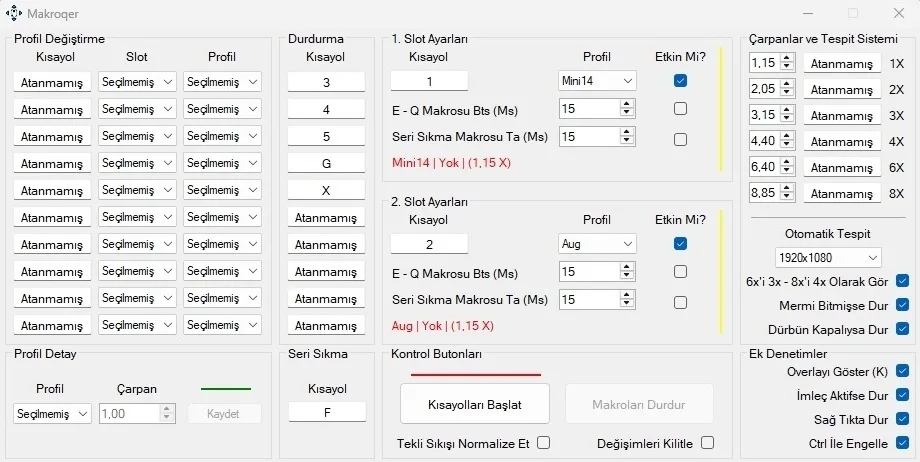
Öncelikle
Uygulamayı satın almadan önce nasıl çalıştığını görmek için Discord sunucumuza katılabilirsiniz. Burada ekran paylaşımı yaparak makronun çalışmasını gösterebiliriz.
Discord davet bağlantısı : https://discord.gg/3AcNnzTrQ5
Uygulamayı satın aldığınızda, uygulama size birebir olarak detaylı bir şekilde anlatılacak, tanıtılacak ve ayarlamalarınızı yapmanız konusunda yardımcı olunacaktır.
Uygulamamızdaki tüm şablonların hareketleri sadece 1 ms aralıklarla oluşturulmuştur; bu sayede başka makrolarda olduğu gibi tırtıklama hissi oluşmaz, hareketler kusursuz ve akıcıdır, ayrıca hareket bulanıklığı meydana gelmez.
Hareket motorunun kodlaması bu şekilde olduğundan, hareket tamamen doğal bir şekilde işlenir ve mouse kullanımından farklı olarak algılanmaz.
Uygulama, hiçbir şekilde oyun veya diğer uygulamalarla veri alışverişi yapmaz, bellek okuma işlemi gerçekleştirmez ve bu sayede hiçbir şekilde ban riski oluşturmaz. Tamamen bağımsız çalışır.
Uygulamanın otomatik tespit sistemi sayesinde, envanterinizi açtığınızda silah slotlarındaki silahları ve bu silahlardaki dürbünleri otomatik olarak tanır ve kendini buna göre ayarlar. Bu tespiti, oyun ile bağlantı kurmadan yalnızca envanter alanından ekran görüntüsü (screenshot) alarak gerçekleştirir.
Profil değiştirme kısayolları alanının mevcut olmasının sebebi, uygulamada tanımlı olmayan çözünürlüklerde oyunu oynayan kullanıcılar içindir.
Tanımlı çözünürlükler ise:
- 1728×1080
- 1920×1080
- 2560×1440
- 3440×1440
- 3840×2160
Otomatik tespit sistemi detayı, yazının ilgili bölümünde detaylı olarak açıklanmıştır.
Özetle
Bu uygulama klasik makroların getirdiği dezavantajları ortadan kaldırır bu bağlamda bir çok farklı fonksiyon içerir ve bunların hepsini kullanıcının tercihine sunar.
- Otomatik silah ve dürbün tespiti
- Envanter/ayarlar gibi alanlarda otomatik durma
- Dürbün açık değilken çalışmama
- Mermi bitmişse çalışmama
- Dürbün açma modunuza göre sağ tıkta durma veya çalışma
- Tüm hassasiyet değerleriyle uyumluluk
- Silah gücünü istediğiniz gibi artırıp azaltma
- Utility kullanımlarında durma
Slot Ayarları Alanları
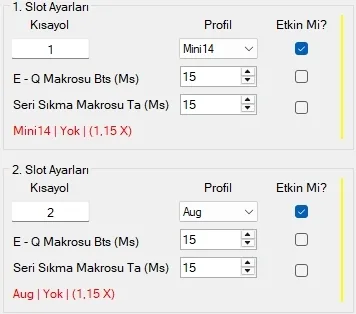
Slot alanlarında 1. ve 2. silahınız için aktifleştirme kısayollarını, slot alanı için geçerli olmasını istediğiniz sekme kontrolü profilini, hangi özelliklerin çalışmasını istediğinizi ve bu özelliklerin çalışma değerlerini belirlersiniz. Düşük değerler (aralıklar) hızlı, yüksek değerler (aralıklar) ise daha yavaş çalışmayı sağlar.
Durdurma Alanı
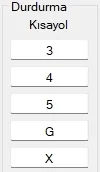
Bu alanda seçmiş olduğunuz tuşlara bastığınızda tüm makrolar duraklatılır ve siz tekrar silah aktifleştirme kısayollarını tetikleyene kadar makrolar çalışmaz. Utility kullanımı için kullandığınız kısayolları eklemenizi tavsiye ederiz.
Seri Sıkma Alanı
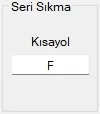
Seri sıkma (rapid fire) makrosunu hangi tuş ile kullanmak istediğinizi seçmeniz için gereken alandır.
Kontrol Butonları Alanı
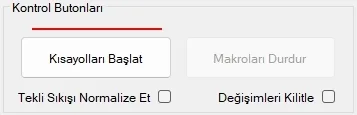
“Kısayolları Başlat” butonu, uygulamada gerekli alanlara yaptığınız tuş atamalarının algılanmasını başlatmak içindir. Kısayollar başlatılmazsa, uygulamada yaptığınız tuş atamaları hiçbir şeyi tetiklemez.
“Kısayolları Başlat” butonuna tıkladığınızda butonun ismi “Kısayolları Durdur” olarak değişir. Aynı mantıkla, kısayolları bu butonu kullanarak durdurabilirsiniz; böylece uygulama tuş atamalarını kullanmanız durumunda tetiklenmez.
“Makroları Durdur” butonu, hali hazırda çalışan bir makroyu durdurmak içindir. Bu buton kısayolları durdurmaz; sadece çalışan makroyu durdurur. Kısayollar ile tetikleme yapıldığında makro tekrar aktif olur.
Bu alandaki “Değişimleri Kilitle” özelliği ile tüm kısayollarınızı ve değerlerinizi belirledikten sonra, yanlışlıkla değişiklik yapılmasını önlemek için bunların değişimini kilitleyebilirsiniz.
Çarpanlar Alanı
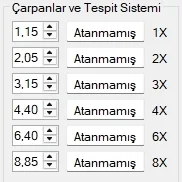
Bu alanda, dürbünler için ayrı ayrı makro gücü ayarlaması yapabilirsiniz. Dürbünlerin güçlerini istediğiniz gibi ayarlayabilirsiniz. Kurulum sırasında ise size önerilen ayarlamalar zaten yapılacaktır.
Otomatik Tespit Alanı
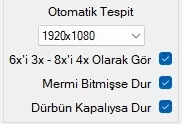
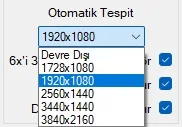
Otomatik tespit sistemi, envanterinizi açtığınızda silah slotlarındaki silahları ve bu silahlardaki dürbünleri otomatik olarak tanır ve buna göre kendini ayarlar. Bunu, oyun ile herhangi bir bağlantı kurmadan envanter alanından ekran görüntüsü (screenshot) alarak yapar.
“Mermi Bitmişse Dur” özelliği, mermi sayınız “0” olduğunda makronun çalışmasını durdurur ve mermi sayınız tekrar 0’ın üzerine çıktığında makroyu tekrar çalışmaya hazır hâle getirir.
“Dürbün Kapalıysa Dur” özelliği ise dürbün açık değilken, yani aşağıdaki nişangah görünürken makronun çalışmamasını sağlar.
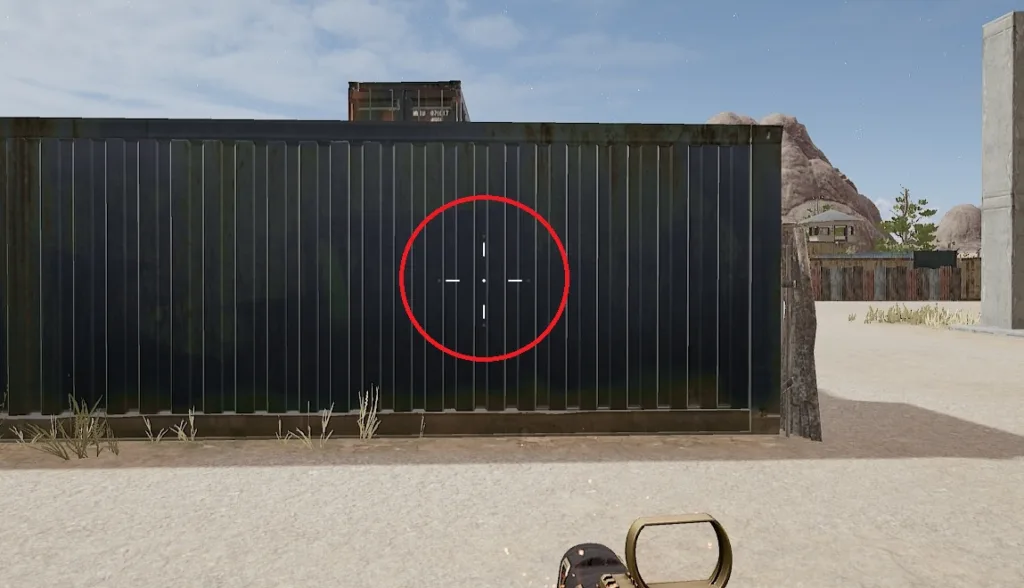
Ek Denetimler Alanı
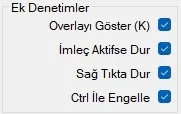
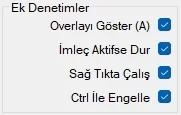
“Overlay’ı Göster” özelliği, ekranda sizin belirlediğiniz noktada konumlanır ve silah slotlarında seçili olan silah profilleri ile bu profillerin şu anda hangi görüşe göre (reddot, 2x, 4x, …) çalıştığını veya çalışmadığını rahatça takip etmenizi sağlar. Yeşil renk şu anda aktif, sarı renk çalışmaya hazır ama aktif değil, kırmızı renk ise çalışmaya kapatılmış olduğunu gösterir.
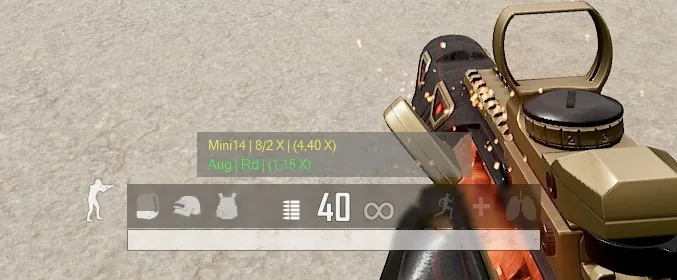
“İmleç Aktifse Dur” özelliği, envanterde, ayarlar menüsünde veya masaüstü gibi fare imlecinin belirdiği durumlarda makronuzun otomatik olarak durmasını sağlar ve bu durumlarda size zorluk çıkarmasını engeller.
“Sağ Tıkta Dur” özelliği, istenirse o özelliğin üzerine sağ tıklayarak “Sağ Tıkta Çalış” olarak değiştirilebilir.
“Sağ Tıkta Dur” olarak aktifse, farenin sağ tıkına basılı tuttuğunuz sürece, yani dürbün açmadan yakınlaştırarak ateş edecekseniz, makronun çalışmamasını sağlar.
“Sağ Tıkta Çalış” olarak aktifse (dürbün açmayı sağ tıka bas-çek yerine basılı tutarak kullananlar için), sağ tıka basılı tutmadığınız sürece makronun çalışmamasını sağlar.
“Ctrl İle Engelle” özelliği ise araçlarda koltuk değiştirirken (“Ctrl + 1, Ctrl + 2, …”) gibi kullanımlar sırasında makronun tetiklenmesini engeller.
Profil Detay Alanı
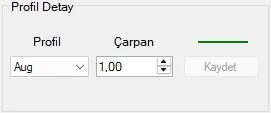
Bu alan, istediğiniz silahın gücünü dürbün güçlerinden bağımsız olarak düzenlemeniz içindir. İsterseniz gücünü artırabilir veya azaltabilirsiniz.
Profil Değiştirme Alanı
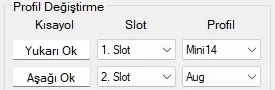
Bu alan ile, istediğiniz tuşa veya tuş kombinasyonuna slotlardaki silah profillerini değiştirmek için bir fonksiyon atarsınız. Seçtiğiniz tuş tetiklendiğinde, seçtiğiniz slota seçtiğiniz silah profili atanır.
Bu alanda 10 adet değişim ataması alanı bulunur.
Bunu kullanmanıza gerek yoktur; otomatik tespit sistemi zaten gerekli değişimleri yapacaktır.
Seri Sıkma (Rapid Fire) Makrosu Hakkında
Silah alanlarında her silah alanına özel hız belirleyebilir veya etkin olup olmama durumunu seçebilirsiniz.
Tıklama aralığı ise ne kadar hızlı tıklanmasını istediğinizi belirler. Yüksek değer daha yavaş tıklamayı (uzun aralıklarla) düşük değer ise daha hızlı tıklamayı (kısa aralıklarla) sağlar.
Sağa Sola Eğilme (E-Q) Makrosu Hakkında
Yine seri sıkma makrosunda olduğu gibi, her silah alanına özel süreler belirleyebilir veya etkin olup olmama durumunu seçebilirsiniz.
Basılı tutma süresi ne kadar kısaysa o kadar hızlı E-Q hareketi yapacak, ne kadar uzunsa da o kadar yavaş E-Q hareketi yapacaktır.
İncelikler
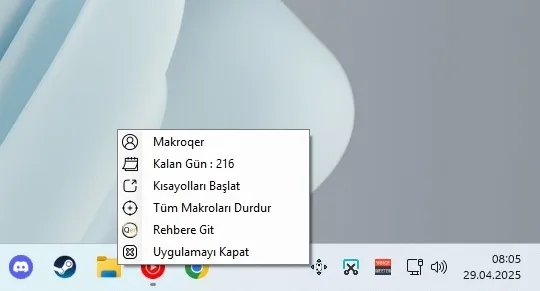
Sistem tepsisindeki Makroqer simgesine sağ tıklayarak, görseldeki fonksiyonları o alandanda kontrol edebilirsiniz. Yine bu alandan eğer süreli paket aldıysanızda kalan sürenizi takip edebilirsiniz.
Fakat
Tekli silahları “Seri Sıkma Makrosu” ile kullanırken aşırı hızlı (kısa tıklama aralığı) kullanır ve raporlanırsanız sizi izleyen yetkili bu kadar hızlı bir tıklamanın insan tıklaması olmadığını anlayıp sizinle ilgili işlem yapabilir.
Bu yüzden bu fonksiyonu kabul edilebilir bir hızda kullanmanızı şiddetle tavsiye ediyoruz.
Fiyatlandırma ve İletişim
- 1 Aylık kullanım ücreti 300 Tl
- 3 Aylık kullanım ücreti 750 Tl
- 6 Aylık kullanım ücreti 1250 Tl
- 1 Yıllık kullanım ücreti 2000 Tl
- Süresiz kullanım ücreti 3000 Tl
Videolar için YouTube ve İnstagram adreslerimizi ziyaret edebilirsiniz.
Danışmak veya satın alım yapmak için yorum kısmına Discord kullanıcı adınızı ya da e-posta adresinizi bırakabilirsiniz.
Belirttiğiniz iletişim kanalı üzerinden sizinle iletişime geçilecektir.
Bıraktığınız iletişim bilgileri yalnızca yöneticiler tarafından görüntülenebilir.
Bu adrese mailde atabilirsiniz : [email protected]
Veya İnstagram hesabımızdan da bizimle iletişim kurabilirsiniz : https://www.instagram.com/makroqer
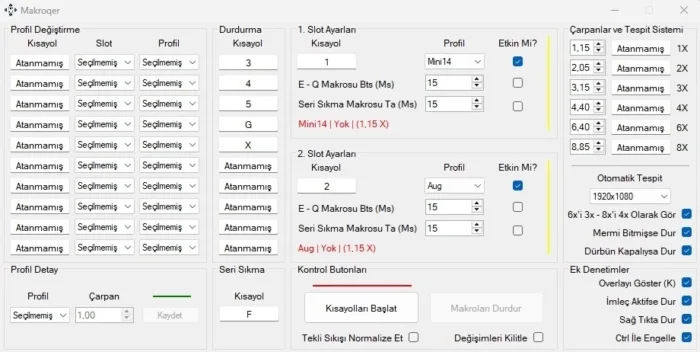
“Makroqer Uygulama Tanıtımı” için 2 yanıt
Kullanıcısı olarak çok memnunum. Kolay kullanımı ve basit arayüzü ile herkesin rahatlıkla anlayabileceği şekilde düzenlenmiş.
Eline koluna sağlık tam sürüm almanızı tavsiye ediyorum fiyatına göre çok çok iyi bir makro yazılımı gerçekten başarılı denendi ara yüz kısmı çok kolay ve basit anlatmaya gerek yok 😀